Python 및 pygame 설치와 해당 환경 변수 구성에 대한 자세한 그래픽 및 텍스트 설명
- 黄舟원래의
- 2017-06-04 10:06:102345검색
아래 편집기는 installationPython과 pygame 및 해당 환경 변수 구성(그림 및 텍스트 튜토리얼)을 제공합니다. 에디터가 꽤 좋다고 생각해서 지금 공유해서 참고용으로 올려보겠습니다. 에디터와 함께 구경하러 오세요
안녕하세요 여러분!
Python은 좋은 것입니다! 글쎄요, 리 선생님의 초라한 칭찬은 정말 이해가 안 되니 양해해 주시기 바랍니다. 그럼 바로 실용적인 내용으로 들어가겠습니다.
1단계: Python 설치 패키지 다운로드https://www.python.org/
1 Python 공식 웹사이트에 들어가서 다운로드
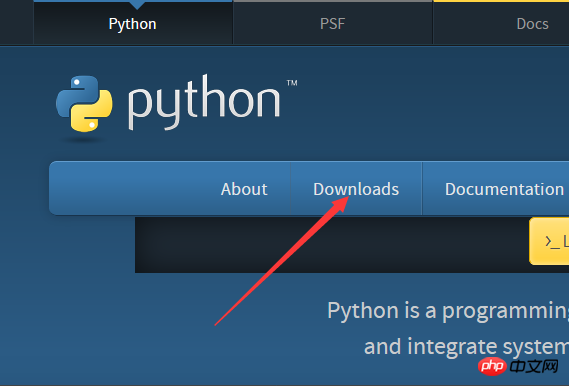
2를 클릭합니다. , 두 가지 중에서 선택할 수 있는 설치 패키지가 있습니다(Python은 시스템의 비트 수에 따라 지능적으로 선택하므로 컴퓨터가 32비트인지 64비트인지 걱정할 필요가 없습니다)

제 제안은 Python 3.0 이후 버전을 다운로드하는 것입니다. Python3은 Python2를 기반으로 하기 때문에 일부 코드 형식을 최적화하고 개선했습니다. 다운로드하려면 클릭하세요.
3. 설치를 시작합니다.
기본적으로 Python은 C 드라이브에 설치되지만 변경할 수도 있습니다. 기본 설치를 선택하는 것이 좋습니다.
완벽한 설치: 다음끝까지 누르세요.
4. 환경 변수를 구성합니다.
제어판의 고급 시스템 설정에서 환경 변수를 클릭하고 경로 변수를 찾은 후 마지막에 Python을 설치할 경로를 입력하세요: C:UsersAdministratorAppDataLocalProgramsPythonPython36-32Scripts

참고: 경로는 다음 위치에 입력해야 합니다. Script 폴더에는 pip 애플리케이션이 포함되어 있기 때문에 나중에 다양한 Python 라이브러리를 설치할 때 매우 편리합니다.
5. 확인하세요.
cmd를 열고 python -V

를 입력하여 성공적으로 설치되었음을 나타냅니다.
2단계: 파이게임을 설치합니다. 파이게임을 다운로드하세요.
1.pygame

여기서 우리가 지금 다운로드한 것은 Python 3.6.1 버전입니다.
cp36 버전이 됩니다.
2. 설치를 시작합니다.
cmd를 열고 pip install E:PyGamepygame-1.9.3-cp36-cp36m-win32.whl을 입력하세요. 다음은 파이게임 패키지의 설치 주소입니다

마지막으로 pygame install Success 메시지가 표시됩니다. 설치가 성공했다는 의미입니다.
그런 다음 Python을 입력하여 Python 쉘 인터페이스에 들어가서 import pygame(pygame 패키지 가져오기)을 입력합니다.
오류가 보고되지 않으면 설치가 성공한 것입니다.

Python과 pygame의 설치 과정입니다. pygame과 Python을 함께 클릭한 이유는 나중에 pygame을 사용하여 몇 가지 작은 게임을 만들 것이기 때문입니다.
위 내용은 Python 및 pygame 설치와 해당 환경 변수 구성에 대한 자세한 그래픽 및 텍스트 설명의 상세 내용입니다. 자세한 내용은 PHP 중국어 웹사이트의 기타 관련 기사를 참조하세요!

